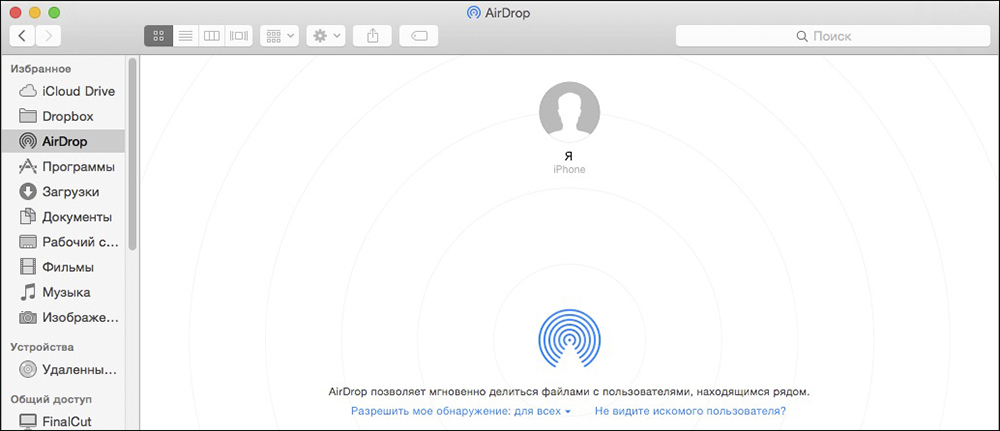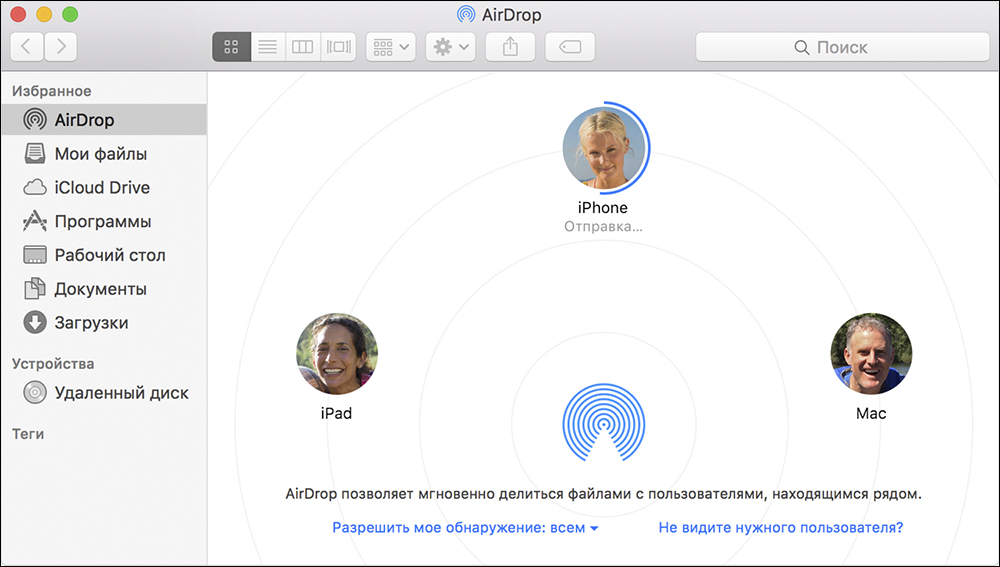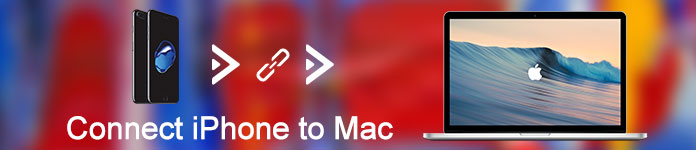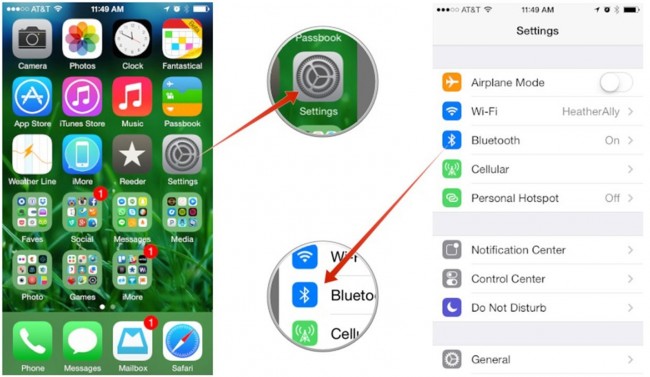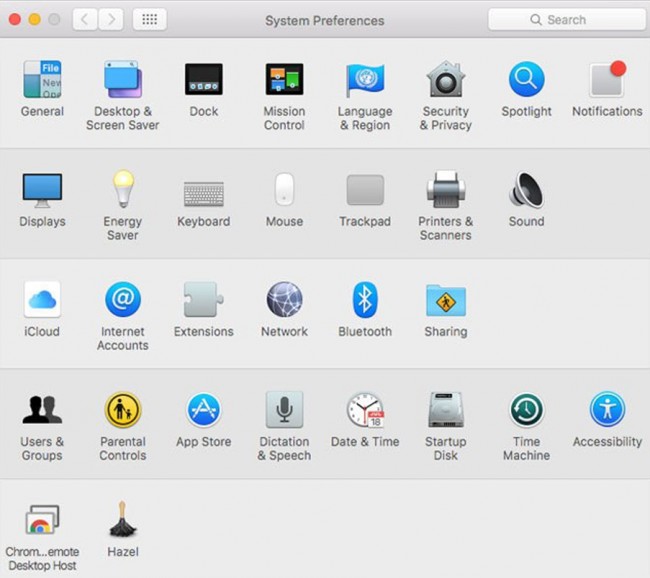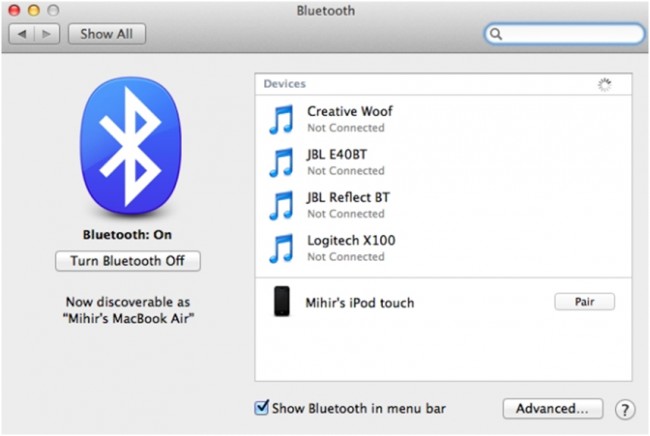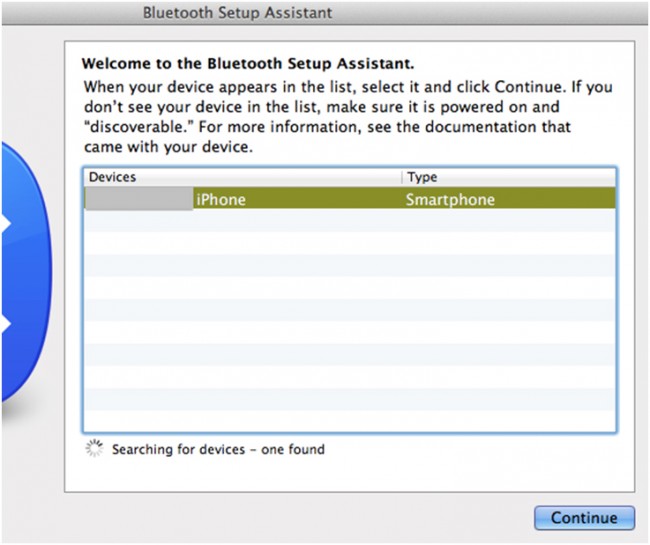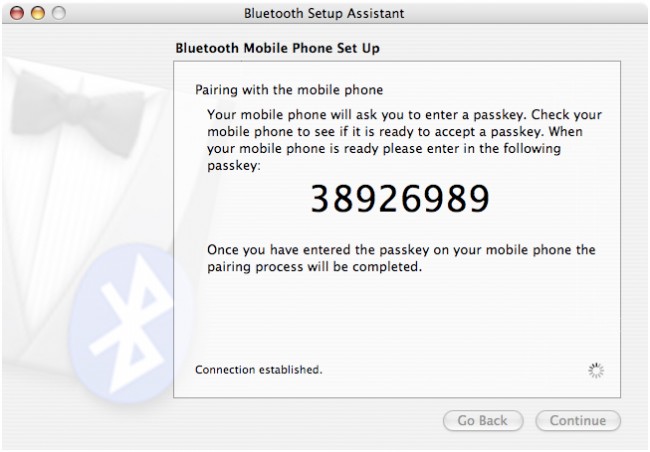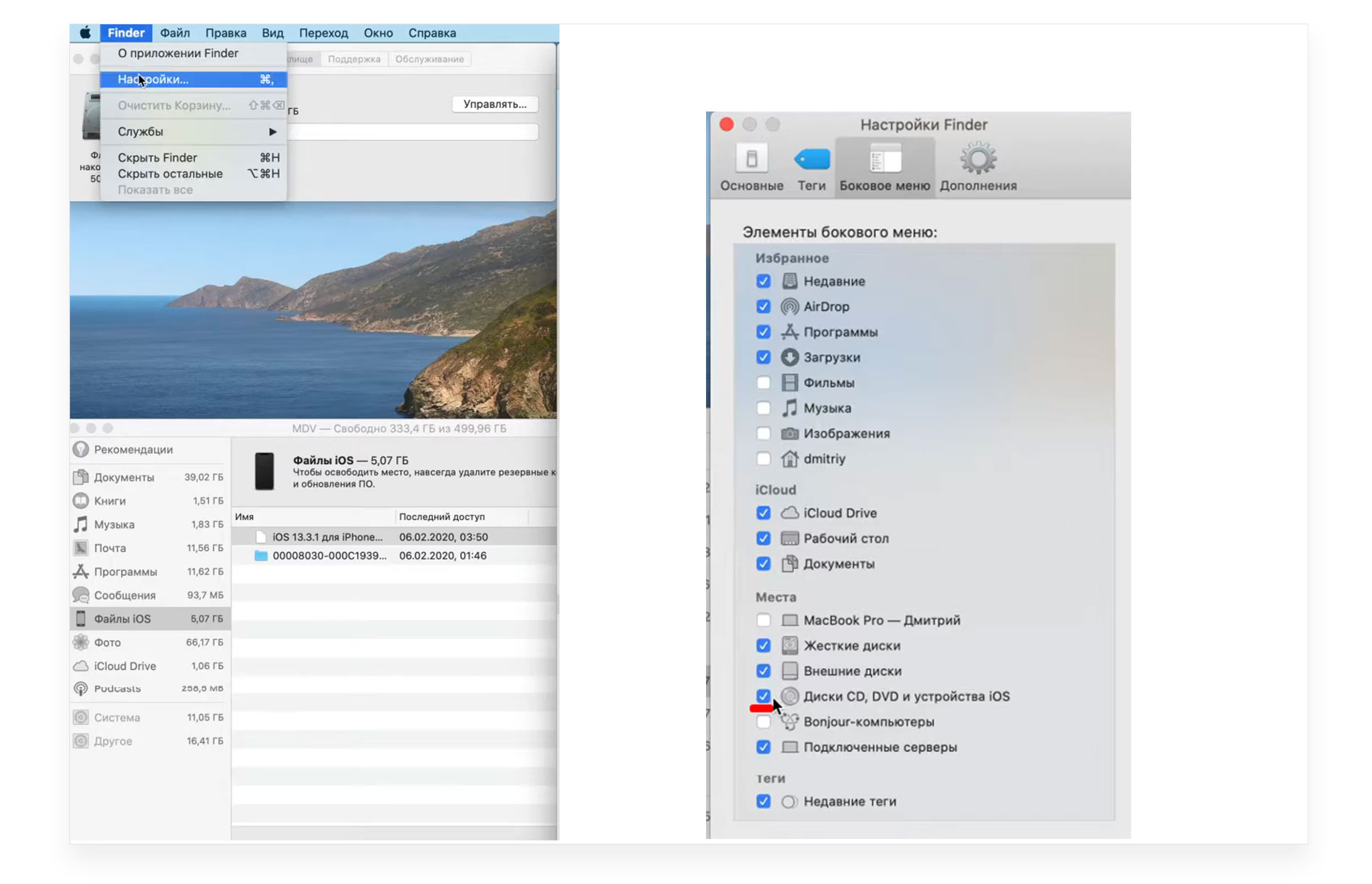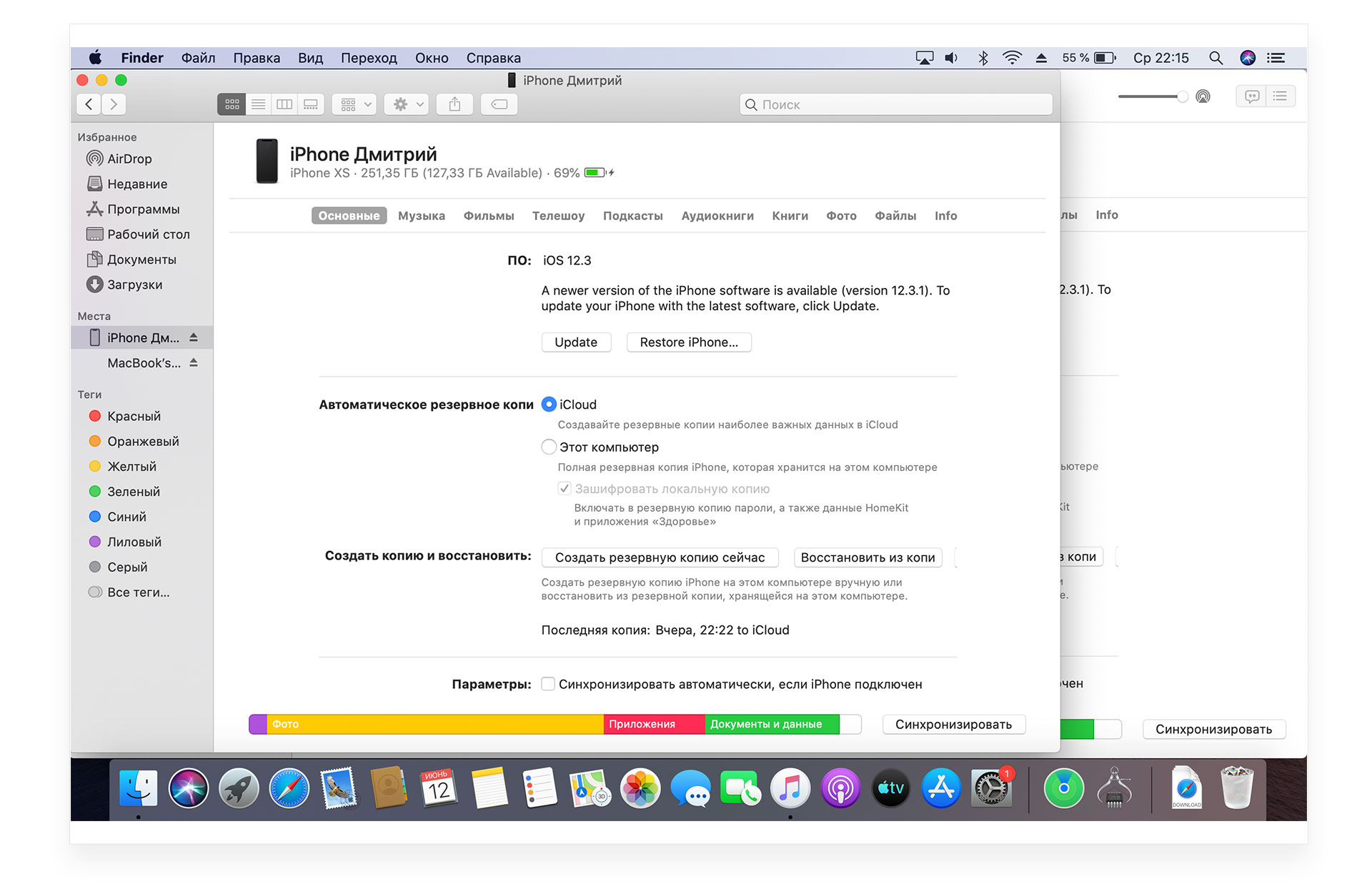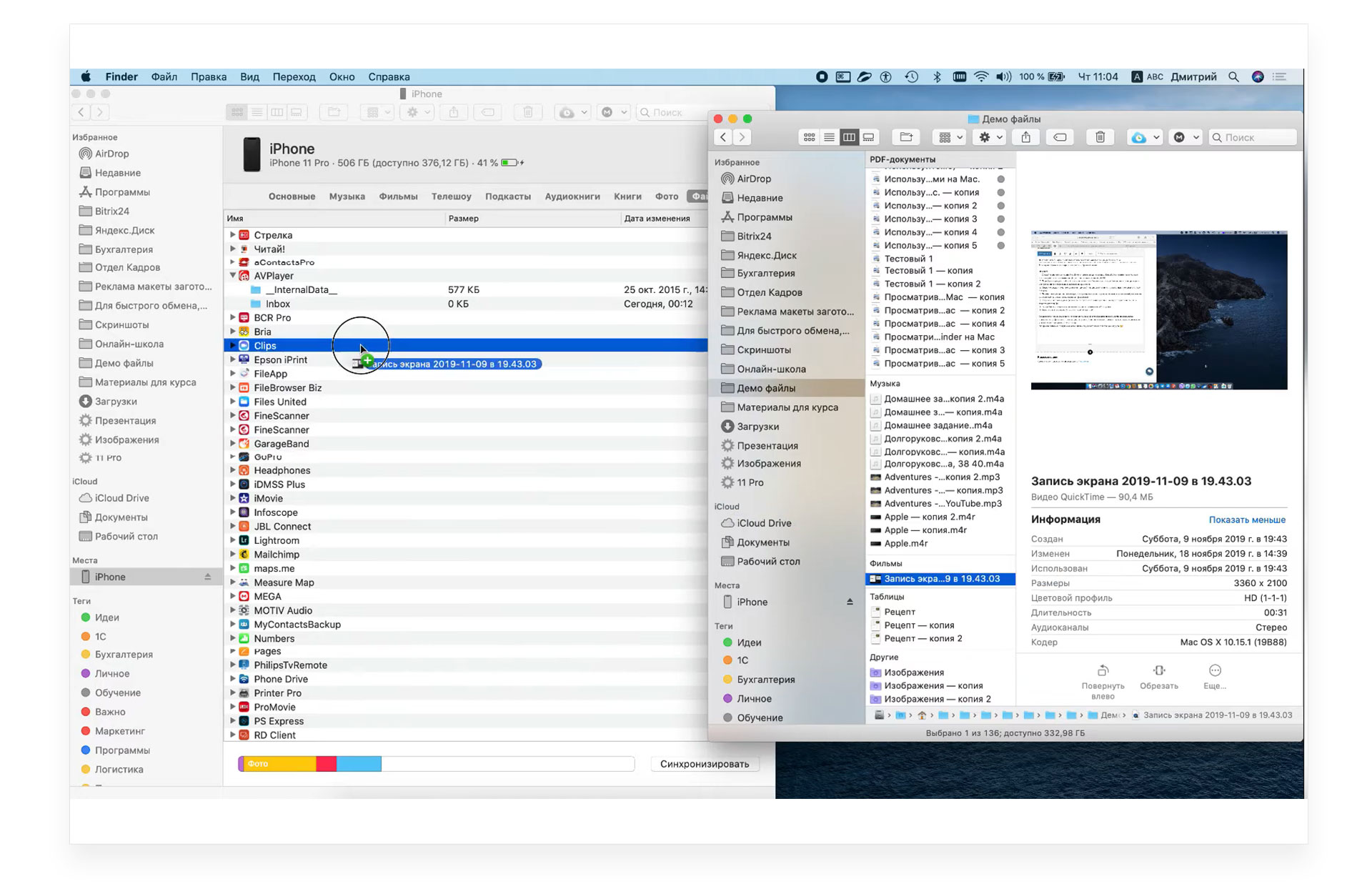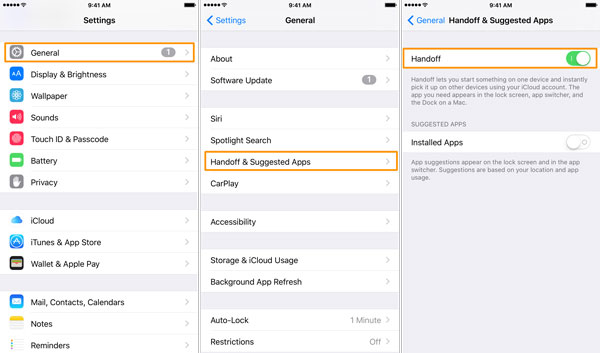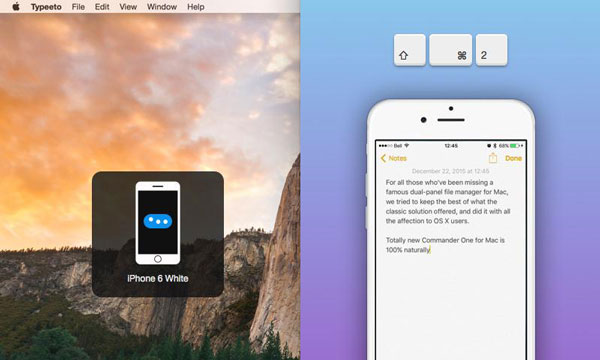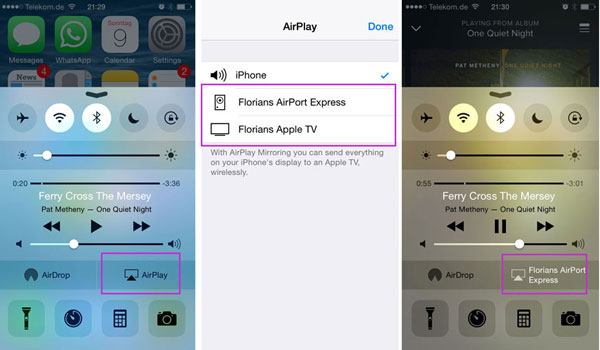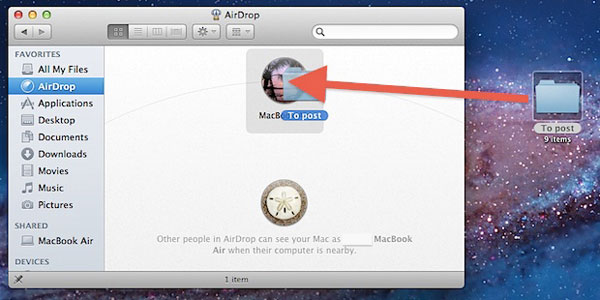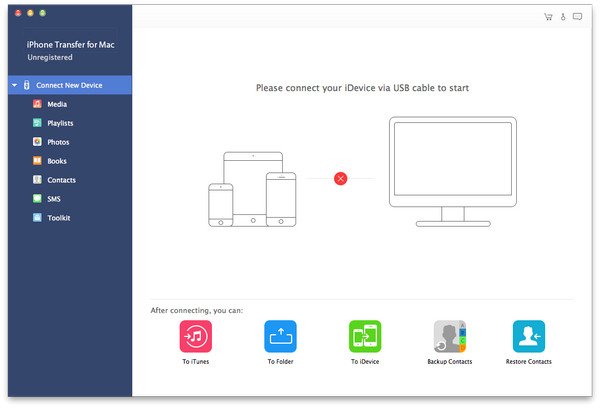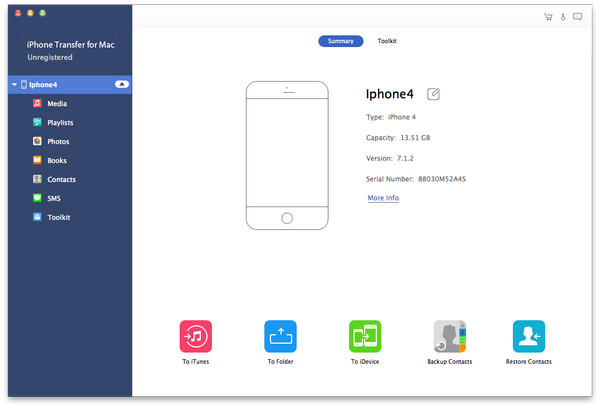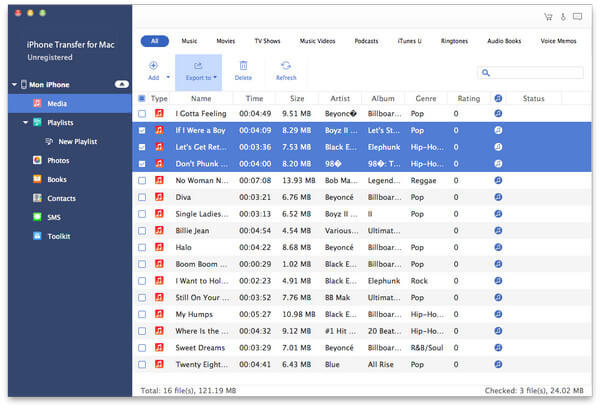Как подключить айфон к макбук
Подключение iPhone к MacBook
Каждое исполненное желание несёт не только безграничную радость и моральное удовлетворение, но и провоцирует некоторые проблемные ситуации различной интенсивности. Просто о такой взаимосвязи мы часто даже не желаем задумываться. Вот ещё недавно у вас не было Айфона, желание его приобрести, стать его обладателем было невероятным. Однако как только оно исполнилось, вас стал одолевать вопрос, а как же ваше «откусанное яблочко» подключить к Макбуку.
Существует несколько способов подключения iPhone к MacBook.
Запомните, что жизнь не бывает без проблем, просто научитесь их решать, находить правильные ответы на возникающие вопросы. Мы поможем вам разобраться в том, как правильно подключить Айфон к Макбуку.
Способы подключения
Существует два основных варианта, применяя которые удаётся подключить iPhone к MacBook. Первый вариант основывается на использовании специального кабеля, один конец которого подсоединяется к MacBook, а второй к вашему новенькому iPhone. Именно этот способ соединения двух устройств является «старейшим», поскольку второй способ основывается на беспроводном соединении. Этот вариант стал возможен после того, как производитель наделил устройства функцией использования Wi-Fi.
При помощи USB-кабеля
Компания Apple уделяет вопросу совершенствования своих устройств достаточно много внимания, поэтому совсем неудивительно, что на смену 30-пиновому разъёму пришёл lightning-кабель, при помощи которого удаётся не только достаточно быстро подсоединиться к некоторым другим устройствам, включая компьютер, но и решать другие функциональные задачи. Однако только одного кабеля для подключения Айфона к MacBook будет вам явно недостаточно, рекомендуем вам заранее скачать такую программу, как iTunes. Если вы всё проделаете так, как мы будем рекомендовать, вам удастся синхронизировать весь контент, хранящийся на вашем iPhone.
Отлично то, что вам удастся одновременно с этим скопировать все контакты, что убережёт вас от потери важных данных. А также при желании вы можете легко создать резервную копию вашего устройства. Если вы воспользуетесь lightning-кабелем, для того чтобы подключить свой Айфон к MacBook, вы значительно расширите свои возможности. Вы сможете:
Многие пользователи активно предпочитают подключить Айфон именно при помощи lightning-кабеля, поскольку в этом случае осуществляется не только связь между двумя устройствами, но и ещё параллельно iPhone подзаряжается, поэтому причин для беспокойства, что в процессе выполнения задач устройство может разрядиться, у вас точно не будет. Самым огромным преимуществом является такая невероятная простота подключения, не провоцирующая никаких недоразумений.
А также при таком подсоединении к MacBook «яблочного» смартфона придётся ограничить себя в передвижении, поскольку длина такого кабеля не совсем велика. Кто не желает мириться с выявленными недостатками, может прибегнуть к использованию иного варианта, при котором исключается применение любых проводов и кабелей.
Беспроводное подключение
После того как компания Apple внедрила очередную функцию AirDrop, у владельцев Айфонов появилась новая возможность, позволяющая синхронизировать их смартфон с MacBook по беспроводному соединению. Воспользовавшись функцией AirDrop, вам удастся достаточно быстро перенести контакты, файлы, аудиоматериалы, при этом никаких сложных действий выполнять точно не понадобится. Обязательно только в настройках нужно выставить возможность подключения через Wi-Fi или Bluetooth.
Предлагаем вам последовательно выполнить такие действия:
То же самое проделываем на Айфоне. Зайдите в пункт управления устройством, выберите функцию Air Drop, затем активизируем Bluetooth или Wi-Fi. Если перед вами поставлена задача, предполагающая загрузить файлы с Макбука на iPhone, вам нужно будет зайти в Air Drop, после этого зажать файл, подготовленный для копирования и перетянуть его в окно того устройства, которое является конечной целью.
Точно так же осуществляется передача файлов в обратном направлении, когда следует с Айфона что-то перебросить на MacBook. После завершения процесса копирования все загруженные файлы можно будет легко разыскать в папке «Загрузки».
К сожалению, беспроводное подключение сопровождается не только преимуществами, но и некоторыми недостатками, о которых очень полезно знать. Прежде всего, похвастаться высокой скоростью нельзя, поскольку процесс копирования или перемещения вынуждает вас немного ждать. А также при таком подключении следует предвидеть, что ваш iPhone может мгновенно разрядиться, поскольку этот процесс предполагает сильный уровень энергопотребления, а восполнение энергетического запаса обеспечить невозможно.
Чтобы избежать такой проблемной ситуации, многие предпочитают делать запасной вариант, перенося контакты с iPhone на MacBook. Спешим вас порадовать, что для выполнения этой задачи вам не придётся совершать нечто невероятное. Достаточно лишь синхронизировать два устройства, всё остальное выполнится автоматически.
Итак, процесс подключения Айфона к Макбуку несложен сам по себе, вам только следует определиться, какой способ будет предпочтительнее для вас. Рекомендуем вам в первый раз процедуру выполнять не в стремительном темпе, а внимательно и медленно следуя указанному алгоритму. В последующие разы эти действия дойдут до автоматизма, поэтому мы не будем удивлены, что вы их будете выполнять за считаные секунды или несколько минут.
Руководство по подключению iPhone к Mac
Когда вы пишете статью на своем Mac для работы и вам нужна фотография, вставленная в статью, вы можете сделать фотографию на своем iPhone и перенести на компьютер, чтобы закончить статью. Чтобы передавать файлы между iPhone и Mac, между устройствами должно быть установлено некоторое соединение. В параграфах ниже показано, как подключить iPhone к Mac.
Подключить iPhone к Mac
Часть 1. Проводное соединение: подключите iPhone к Mac с помощью USB-кабеля
Когда вы покупаете iPhone, одним из аксессуаров является USB-кабель. Этот кабель используется для зарядки iPhone или передачи файлов между iPhone и компьютером. Если вы подключаете свой iPhone к Mac с помощью USB-кабеля, это называется «проводное соединение». При таком типе соединения вы можете напрямую передавать файлы между вашим iPhone и Mac без доступа к сети или Интернету.
1. Используйте Mac FoneTrans для передачи файлов между iPhone и Mac
Ключевые особенности Mac FoneTrans:
Как использовать Mac FoneTrans для передачи файлов
Mac FoneTrans очень прост в использовании. Вы можете скачать его здесь:
После установки программного обеспечения подключите iPhone к компьютеру Mac с помощью USB-кабеля и выполните приведенные ниже шаги для передачи файлов.
Шаг 1 Запустите Mac FoneTrans, и он обнаружит ваш iPhone.
Шаг 2 Выберите тип файла, который вы хотите передать, например контакты, фотографии и т. Д., А затем нажмите «Экспорт»> «Экспорт в XX», чтобы передать файлы между двумя устройствами iOS.
Шаг 3 Нажмите «Добавить», чтобы импортировать музыку или фотографии и т. Д. С Mac на iPhone, iPad или iPod для портативного удовольствия.
Для подробного обучения, пожалуйста, посетите:
2. Используйте iTunes для передачи файлов между вашим iPhone и Mac
Благодаря столь многолетнему развитию, iTunes стала хорошим средством передачи файлов и менеджером, не более чем простым медиаплеером в первые годы. С помощью iTunes вы можете передавать и управлять музыкой и видео на вашем iPhone или Mac.
Преимущество iTunes: iTunes может передавать файлы в сети WIFI без USB-кабеля.
Недостаток iTunes: iTunes поддерживает синхронизацию только одного устройства iOS одновременно. Если вы попытаетесь синхронизировать ваш iPhone с другим компьютером или синхронизировать второй iPhone с тем же компьютером, все содержимое выбранного типа на вашем устройстве iOS будет удалено и заменено содержимым с компьютера.
О том, как синхронизировать iPhone с Mac, смотрите: https://support.apple.com/en-us/HT201253
Часть 2. Беспроводное соединение. Подключите iPhone к компьютеру Mac без USB-кабеля.
Если у вас нет USB-кабеля для передачи файлов между вашим iPhone и Mac, что вы делаете для их подключения? Есть несколько способов подключить ваш iPhone к Mac без кабеля. Это называется «беспроводное соединение».
1. Используйте Bluetooth для подключения iPhone к Mac
Bluetooth является одним из методов беспроводного соединения. И в iPhone, и в Mac встроен модуль Bluetooth. С помощью Bluetooth можно настроить простую беспроводную сеть между вашим iPhone и Mac. Затем вы можете передавать файлы туда и обратно без ограничений по кабелю или интернету.
Выполните следующие действия, чтобы подключить iPhone к Mac с Bluetooth:
Шаг 1 На главном экране iPhone нажмите «Настройки» и нажмите «Bluetooth».
Шаг 2 Нажмите кнопку, чтобы включить Bluetooth.
Шаг 3 На вашем Mac щелкните значок Bluetooth в строке меню.
Шаг 4 Нажмите кнопку «Включить Bluetooth», чтобы включить Bluetooth на вашем Mac.
Шаг 5 Ваш Mac будет сканировать устройства с поддержкой Bluetooth поблизости. После завершения сканирования выберите iPhone, который вы хотите подключить к Mac, и нажмите «Продолжить».
Шаг 6 Там есть пароль и введите его на вашем iPhone. Тогда ваш iPhone успешно подключен к вашему Mac. Вы можете копировать файлы между двумя устройствами.
Примечание: Доступное расстояние соединения Bluetooth составляет 100 метров (Bluetooth 4.0). Так что не держите свой iPhone подальше от Mac, и передача будет лучше, если между устройствами нет никаких препятствий.
2. Используйте сеть WIFI для подключения вашего iPhone к Mac
Bluetooth полезен для передачи файлов между устройствами, но скорость передачи (24 Мбит / с Bluetooth 4.0) может быть недостаточно высокой для передачи больших файлов. Если вы находитесь в высокоскоростной (100 М / с или выше) сети WIFI, мы рекомендуем использовать WIFI для подключения iPhone к компьютеру Mac вместо Bluetooth.
Когда два устройства подписаны в одной и той же сети WIFI, вы можете использовать программное обеспечение, например iTunes, для передачи и управлять файлами на вашем iPhone или Mac.
Заключение
Существуют различные способы подключения iPhone к Mac или подключения двух iPhone. Если вы очень часто передаете файлы между устройствами iOS, мы рекомендуем вам выбрать мощное приложение для передачи файлов и управления им, поскольку у iTunes слишком много ограничений.
Что вы думаете об этом посте.
Рейтинг: 4.5 / 5 (на основе голосов 52)
22 октября 2018 07:00 / Автор: Эндрю Миллер в Мобильный перевод
Хотите перенести музыку с iPod на Mac? В этой статье рассказывается, как перенести музыку с iPod на MacBook Pro / Air с помощью Senuti и Mac iPod Music Transfer.
iPad Air делает просмотр видео на нем более удобным. Конвертируйте видео в iPad Air и наслаждайтесь тем удовольствием, которое оно вам принесло.
Как вы печатаете свои текстовые сообщения с iPhone на ПК или Mac? Сначала просмотрите и сохраните текстовые сообщения iPhone на компьютере Windows и Mac. Как? Прочитайте этот пост.
Авторские права © 2021 Aiseesoft Studio. Все права защищены.
Как синхронизировать iPhone с Mac в macOS Catalina. Что делать без iTunes?
Как работать в Finder
Для синхронизации iPhone с Mac вам понадобится программа Finder:
Визуально Finder напоминает iTunes. Также можно синхронизировать музыку, фильмы книги, файлы и прочее. Через файлы вы сможете переносить с Mac прямо на смартфон видео, аудио и документы. Для этого скачайте программу AVPlayer, она способна открывать многие типы файлов, что очень удобно. Просто открывайте пункт «Файлы», переносите с Mac в эту папку Finder те файлы, которые хотите и после открывайте их на iPhone.
Как вы можете заметить, ничего страшного, что iTunes больше нет. Функционал просто разделили, сейчас это кажется непривычным, но с другой стороны такой подход ещё более удобен. Синхронизируйте свой iPhone через Finder также быстро и легко, как и через iTunes.
Как подключить iPhone к Mac в методах 5
Просто ищете другой USB-разъем для MacBook Air? На самом деле вы можете найти Apple, чтобы получить MacBook Air более тонкий с меньшим количеством слотов USB. Есть ли другой способ подключения iPhone к MacBook или другим типам? Как вы можете управлять приложениями iPhone, загружать музыку в iTunes, переносить некоторые новые книги, легко создавать резервные копии вашего iPhone? Это непростые вопросы. Вы можете узнать больше о методах 4 из статьи, чтобы подобрать лучший из них.
Часть 1: Лучшие методы 4 для подключения iPhone к Mac по беспроводной сети
Метод 1. Подключите iPhone к Mac через Continuity
непрерывность это новая возможность для беспрепятственного подключения iPhone к Mac с Handoff, Universal Clipboard, сотовыми вызовами iPhone, обмен сообщениями SMS / MMS и мгновенной точкой доступа. Посмотрим, как это работает, выполнив следующие шаги.
Шаг 1: войдите в ту же учетную запись iCloud
Убедитесь, что вы вошли в одну учетную запись iCloud на iPhone и Mac. И подключите iPhone и Mac с той же сетью Wi-Fi и включите Bluetooth iPhone и Mac.
Шаг 2: доступ к непрерывности на iPhone
Перейдите на главную страницу iPhone, нажмите «Настройки» и выберите «Общая вкладка». Прокрутите страницу вниз, чтобы перейти к «Передача обслуживания», а затем включите ее.
Шаг 3: непрерывность входа на Mac
Вы можете запустить MacBook Air, а затем посетить «Системные настройки»> «Общие». Прокрутите страницу вниз и найдите параметр «Разрешить передачу обслуживания между этим Mac и вашими устройствами iCloud».
Шаг 4: подключение iPhone к Mac с непрерывностью
Вы можете связать iPhone с Mac по беспроводной сети со всеми вышеперечисленными процессами. Вы можете продолжить оригинальный iPhone электронной почты, составленный на MacBook. И наоборот, незавершенная задача также может быть закончена на вашем iPhone.
Метод 2: подключение iPhone к Mac по Bluetooth
Блютуз это еще одно решение по умолчанию для беспроводной связи между iPhone и Mac. Как только устройства связаны с Bluetooth, вы можете синхронизировать файлы между ними с помощью простого процесса.
Шаг 1: включение Bluetooth на iPhone
Запустите значок «Настройка» на iPhone, а затем вы можете найти опцию «Bluetooth». Выберите, чтобы включить его, чтобы включить функцию Bluetooth на iPhone.
Шаг 2: включение Bluetooth для Mac
Перейдите на компьютер Mac, нажмите «Системные настройки», чтобы найти «Bluetooth». Когда всплывающее окно новой страницы, выберите опцию «Вкл. И открывать», чтобы убедиться, что значок Bluetooth включен и доступен для обнаружения.
Шаг 3: получите iPhone для Mac с Bluetooth
Потребуется несколько минут для сканирования и поиска сигнала поблизости. После обнаружения iPhone выберите устройство. Наконец, вернитесь на свой iPhone и введите ключ доступа, показанный на экране вашего Mac.
Вы можете подключить iPhone к Mac с Bluetooth, следуя краткому руководству шаг за шагом. Возможно, немного сложно перенести большие файлы iPhone на Mac с помощью Bluetooth, например, видеофайлы или документы.
Метод 3. Получите iPhone для Mac через AirPlay
AirPlay это еще одно решение Apple для беспроводного подключения iPhone к Mac через Wi-Fi. Если вы хотите просматривать видео, изображения, музыку, потоковые фильмы, радиостанции или другие формы мультимедиа, вы можете легко использовать Airplay для зеркалирования контента.
Шаг 1: Войдите в ту же учетную запись iCloud
Войдите в ту же учетную запись iCloud как на iPhone, так и на Mac. А затем вы можете подключиться к той же сети Wi-Fi на вашем iPhone и Mac, на которую вы хотите AirPlay.
Шаг 2: включение AirPlay на iPhone
Вы можете перейти от нижней части экрана, чтобы открыть «Центр управления» iPhone. В Центре управления вам нужно прокручивать по горизонтали, чтобы найти экран «Текущая игра».
Шаг 3: получите iPhone для Mac с AirPlay
После этого вы можете открыть свой Mac, из списка доступных устройств AirPlay, выбрать iPhone, на который вы хотите AirPlay. Или коснитесь «AirPlay», чтобы найти список доступных AirPlay Mac на iPhone.
После подключения iPhone к Mac вы можете отображать содержимое iPhone на большом экране Mac. Медиа на вашем iPhone будет отображаться на Mac. Эта функция пригодится, когда вы делаете презентации для большой группы людей, использующих ваш Mac.
Метод 4. Подключить iPhone к Mac с помощью AirDrop
Шаг 1: Войдите в iCloud для iPhone и Mac
Убедитесь, что вы вошли в одну учетную запись iCloud на iPhone и Mac и подключитесь к той же сети Wi-Fi. Включите Bluetooth для iPhone.
Шаг 2: доступ к AirDrop для обоих устройств
Убедитесь, что оба устройства могут использовать AirDrop: On Mac, выберите AirDrop из строки меню в Finder. На iPhone откройте Центр управления, развернув его снизу.
Шаг 3: передача файлов между iPhone и Mac
И тогда вы можете подключить iPhone к Mac для передачи файлов сейчас. Выберите AirDrop из строки меню в Finder. Окно AirDrop показывает ближайших пользователей AirDrop. Перетащите один или несколько элементов в изображение получателя в окне и нажмите «Отправить».
Элемент сохраняется в папке «Загрузка» на Mac. И вы можете найти файлы с Mac в соответствующем приложении. Например, фотографии появляются в приложении «Фотографии», а веб-сайты отображаются в Safari.
Часть 2: подключите iPhone к Mac с помощью Tipard iPhone Transfer
Когда вы подключаете iPhone к Mac по беспроводной сети, может быть сложно перенести файлы с большими размерами, например видеофайлы или деловую документацию. Лучший iPhone для Mac Manager Tipard iPhone для Mac должна быть полная замена iTunes. Он способен подключать iPhone к Mac, а затем передавать музыку, видео, фотографии и другие файлы с устройств iOS на Mac или даже синхронизировать с iTunes.
Подключите iPhone к Mac с помощью USB-кабеля
Когда вы загружаете и устанавливаете Tipard iPhone Transfer для Mac, вы можете запустить программу и подключить iPhone к компьютеру.
Выберите файлы для передачи
После подключения iPhone и Mac вы можете найти тип файлов, которые вы хотите перенести в меню слева.
Начать перенос файлов на Mac
Нажмите кнопку «Экспорт» вверху, выберите «Экспорт на Mac» и укажите папку назначения, в которой будут сохранены экспортированные файлы.
Заключение
По всем методам, встроенным в систему Apple, перечисленным выше, вы можете легко достичь цели подключения iPhone к Mac по беспроводной сети от Contiuity, Bluetooth, Airplay и AirDrop. Что касается вышеперечисленных решений, вы можете передавать файлы с небольшими размерами. Чтобы лучше управлять iPhone и Mac, вы можете использовать Tipard iPhone Transfer вместо этого. Больше запросов по теме, не стесняйтесь сообщать нам о комментариях.
Независимо от того, сколько фотографий вам нужно синхронизировать, всегда есть лучший способ переноса фотографий с Mac на iPhone.
Как насчет подключения вашего iPhone к телевизору, чтобы наслаждаться вашим идеальным видео и фильмом? Ознакомьтесь с основными решениями 3.
Если вы хотите перенести музыку с iPhone на iTunes, вы можете изучить некоторые простые методы и руководство.
Каковы наилучшие способы подключения iPhone к принтеру? Вы можете использовать AirPrint, Printer Pro и Printopia и многое другое.
Copyright © 2021 Типард Студия. Все права защищены.
Как связать iPhone с Mac с помощью Bluetooth?
Есть много разных способов соединить iPhone и Mac вместе. Один из таких простых способов – подключить iPhone к Mac через Bluetooth. Он имеет свои преимущества и необходим для использования многих встроенных функций Apple. Некоторые пользователи не знают, как воспользоваться этой функцией подключения. С помощью этого руководства вы сможете подключить iPhone к Mac с помощью Bluetooth.
Возможности Bluetooth
Вы можете использовать Bluetooth, чтобы включить беспроводную синхронизацию с iTunes и использовать сотовую связь iPhone. Также вы можете поделиться файлом с помощью Bluetooth-соединения с iPhone на Mac и наоборот. Большинство функций непрерывности Apple требует, чтобы устройства были подключены через Bluetooth.
Вот как подключить iPhone к MacBook с помощью Bluetooth.
Включить Bluetooth в iPhone
Выберите значок «Настройки» на панели приложений iPhone, чтобы перейти к настройкам. Затем нажмите на параметр Bluetooth, чтобы включить его. Или же откройте Центр управления и коснитесь значка Bluetooth, чтобы включить его.
Включить Bluetooth в iPhone
С другой стороны, если в вашем телефоне есть функция 3D Touch, есть более быстрый способ включить Bluetooth прямо из панели приложений. Просто нажмите с силой значок «Настройки», чтобы увидеть всплывающее окно с параметрами подключения и аккумулятора. Выберите значок «Bluetooth» и включите его.
Включите Bluetooth с помощью 3D Touch
При этом эта опция недоступна на iPhone 5 и ниже, а также на iPhone XS и X Max. После включения Bluetooth на вашем iPhone он попытается найти устройства, доступные для подключения. На этом этапе вы не найдете свой Mac в списке, или он будет отображаться как «Не подключен».
Bluetooth включен в iPhone
Примечание. До iOS 11 iPhone показывал значок Bluetooth в верхней строке меню, указывающий, что соединение Bluetooth включено. Синий значок указывает на то, что соединение активно, а серый значок указывает на отсутствие сопряженных с iPhone устройств. Apple убрала отображение значка Bluetooth в верхней строке меню в iOS 12.
Включить Bluetooth на Mac
Сначала щелкните значок Apple в верхнем левом углу экрана и выберите параметр «Системные настройки».
Системные настройки Mac
Найдите и щелкните значок «Bluetooth». Если вы не можете найти Bluetooth, воспользуйтесь окном поиска.
Настройки Bluetooth в Mac
Нажмите «Включить Bluetooth», чтобы включить Bluetooth на вашем Mac.
Включите Bluetooth на Mac
После включения вы увидите сообщение «Теперь обнаруживается как» с именем вашего Mac. Это имя вы увидите в списке устройств Bluetooth iPhone.
Bluetooth включен в Mac
Примечание. Обычно Mac показывает значок Bluetooth в верхней строке меню. Серый значок означает, что соединение отключено, а черный значок означает, что Bluetooth включен. Вы можете просто щелкнуть значок и включить или выключить его. Если вы не видите значок Bluetooth, установите флажок «Показывать Bluetooth в строке меню» в показанных выше настройках Bluetooth.
Сопряжение iPhone с Mac
Когда вы включите Bluetooth на обоих устройствах, ваш iPhone автоматически появится в списке устройств Bluetooth на Mac. Он покажет имя вашего iPhone со статусом «Не подключен». Щелкните значок «Подключиться» рядом с вашим именем Bluetooth, чтобы выполнить сопряжение. Если вы не видите кнопку «Подключиться», удерживайте нажатой клавишу «Control» или щелкните правой кнопкой мыши имя iPhone и выберите «Подключиться к сети ».
Подключите iPhone с помощью Bluetooth к Mac
Запрос на сопряжение Bluetooth, содержащий код доступа, должен появиться на вашем Mac и iPhone одновременно. Убедитесь, что пароли совпадают, а затем нажмите «Сопряжение». Теперь вы должны подождать пару секунд, пока процесс будет завершен.
Код доступа для сопряжения Bluetooth
По завершении появится уведомление «Подключено», чтобы уведомить вас о том, что ваш iPhone сопряжен с MacBook.
iPhone подключен к Mac
Как узнать, что устройства подключены?
В настройках Bluetooth на iPhone будет отображаться имя вашего Mac со статусом «подключен». Точно так же в настройках Bluetooth на Mac будет указано имя вашего iPhone со статусом «подключен». Кроме того, в верхней строке меню будут отображаться соответствующие значки. Вы увидите значок связанной ссылки на своем iPhone и значок Bluetooth с тремя точками на Mac, когда устройства сопряжены друг с другом.
Разрыв пары с устройствами Bluetooth
Вам не нужно отключать iPhone и Mac, если вы планируете использовать его постоянно. Однако во многих ситуациях это может быть не так, поскольку вам может потребоваться подключение к разным устройствам. Вы можете отключить устройство Bluetooth от iPhone или Mac.
На Mac перейдите в «Настройки Bluetooth», как описано выше, и щелкните имя iPhone, удерживая нажатой клавишу. Выберите вариант «Отключиться от сети».
Отключите iPhone от настроек Bluetooth
Вы также можете просто щелкнуть значок Bluetooth в верхней строке меню. Выберите свой iPhone и выберите «Отключиться от сети».
Отключить iPhone от Mac
На вашем iPhone перейдите в настройки Bluetooth и нажмите значок «i» рядом с именем вашего Mac. Нажмите «Отключить», чтобы разорвать пару между устройствами.
Bluetooth подключен в iPhone
Проблемы с подключением по Bluetooth
Иногда могут возникнуть проблемы с подключением устройств по Bluetooth. Ниже приведены некоторые из исправлений, которые вы можете попробовать решить:
Заключение
Как уже упоминалось, такие функции, как Continuity Camera, требуют от вас сопряжения iPhone и Mac с помощью Bluetooth. Мы надеемся, что эта статья помогла вам быстро подключить свои устройства, чтобы воспользоваться другими возможностями подключения Bluetooth.